Auf unserem Youtube Kanal OnlineVideoSeminare finden Sie kostenlos eine große Anzahl an Video-Tutorials zu verschiedenen IT-Themen.
(Visited 132 times, 1 visits today)
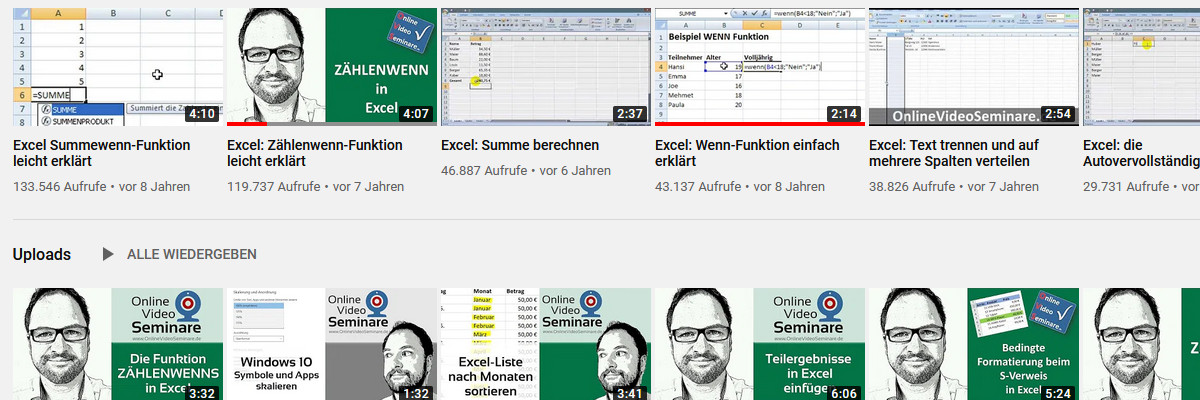
Auf unserem Youtube Kanal OnlineVideoSeminare finden Sie kostenlos eine große Anzahl an Video-Tutorials zu verschiedenen IT-Themen.